Un guide ultime pour découpeur Flexclip en ligne
Découvrez ce qu'est le découpeur Flexclip , ses fonctionnalités clés et comment l'utiliser pour découper vos vidéos pour supprimer les pièces indésirables en quelques clics.
Aug 13, 2025
Le découpeur vidéo Flexclip est un outil en ligne robuste et facile d'usage vous permettaant de couper la section indésirable de n'importe laquelle de vos vidéos pour obtenir le résultat désiré
Dans cet article
Partie 1. Qu'est-ce que le dedécoupeur viedéo Flexclip ?
Voulez-vous découper vos vidéos rapidement sans télécharger ni installer de logiciel compliqué ? Eh bien, dedécoupeur Flexclip pourrait être votre réponse.
Flexclip est un outil de montage vidéo en ligne gratuit qui vous permet de découper, recadrer et éditer vos vidéos sans effort. L'éditeur possède une interface intuitive et conviviale, ce qui le rend facile à utiliser même pour les débutants.
Outre la découpe vidéo, Flexclip a beaucoup d'autres fonctionnalités de découpe vidéo, y compris le soutien pour un large éventail de formats vidéo, la fabrication de diaporamas, l’enregistrement d’écran et de voix, la musique libre de droits, des images et des bibliothèques vidéo, et d’autres outils avancés.
Prix : Vous pouvez utiliser la tondeuse Flexclip gratuitement. Cependant, la durée de l'export est limitée à 1 minute, et un filigrane y sera ajouté.
Outre la version gratuite, Flexclip propose trois niveaux de tarification :
- De base : 5,99 $/mois ou 71,88 $/an.
- Plus : 9,99 $/mois ou 119,88 $/année.
- Entreprise : 19,99 $/mois ou 239,88 $/an.
Partie 2. Fonctionnnalités clés du découpeur viedéo Flexclip
En tant que découpeur vidéo en ligne puissant et facile à utiliser, Flexclip a aidé dbeaucoup d'utilisateurs à créer de superbes vidéos sans trop de tracas.
Donc, si vous recherchez un découpeur vidéo avec toutes les cloches et sifflets, cet éditeur doit être en haut de votre liste. Voici quelques-unes des principales caractéristiques qui distinguent Flexclip découpeur viedéo Flexclip des autres :
Coupeur vidéo en ligne : découpeur viedéo Flexclipr élimine le besoin de télécharger un logiciel complexe pour couper des vidéos. Rendez-vous sur le site Web, téléchargez votre vidéo et laissez la tondeuse faire sa magie.
Utilisation sûre et sécurisée : l'éditeur Flexclip offre une sécurité garantie contre tout logiciel malveillant ou violation de données.
Facile à utiliser : la tondeuse Flexclip est conçue dans un souci de simplicité. Même si vous n'avez jamais édité/coupé une vidéo auparavant, vous serez en mesure de comprendre comment utiliser cet outil en un rien de temps. Téléchargez votre métrage, et en quelques clics/ajustements, vous l'obtiendrez coupé.
Entièrement gratuit : Flexclip offre l'outil de rognage entièrement gratuit, et aucune publicité gênante ne sera affichée pendant le processus d'édition.
Aperçu en temps réel : non seulement le découpeur vidéo Flexclip est pratique à utiliser, mais il fournit aussi un aperçu en temps réel du projet, de sorte que vous pouvez voir exactement à quoi ressembleront vos modifications avant de les enregistrer.
Prise en charge de plusieurs formats vidéo : découpeur viedéo Flexclipest un outil polyvalent et puissant qui se charge d'une vaste gamme de formats vidéo, notamment MOV, WEBM, M4V et MP4.
Partie 3. Comment utiliser découpeur Flexclip pour découper des vidéos ?
Les vidéos sont un excellent moyen de partager des souvenirs, de raconter des histoires ou simplement de s'amuser. Mais parfois, vous voudrez peut-être couper un clip pour le rendre plus court, éditer certaines parties ou simplement lui donner un aspect différent. Le découpeur vidéo de Flexclip est un excellent moyen de le faire en quelques étapes seulement :
Étape 1 Tout d'abord, assurez-vous d'avoir une connexion Internet stable. A présent , lancez un navigateur de votre choix sur votre PC et visitez le site Web de découpeur viedéo Flexclipr.
Étape 2 A présent , faites glisser et déposez votre clip vidéo ou cliquez sur l'option "Parcourir la vidéo" pour rechercher et télécharger la vidéo depuis votre ordinateur dans les formats vidéo MP4, M4V, MOV ou WEBM pris en charge.
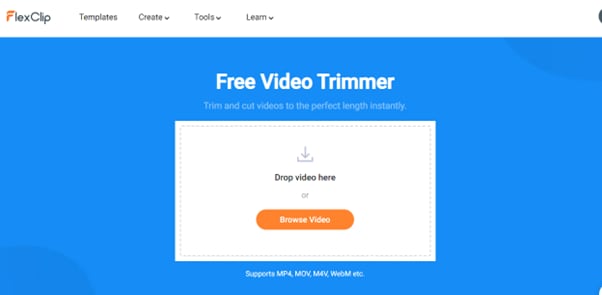
Étape 3 Ensuite, attendez quelques secondes pour terminer le processus de téléchargement de la vidéo. Vous serez redirigé vers l'interface d'édition et la fenêtre de rognage apparaîtra. Sinon, cliquez sur l'icône Ciseaux sous la vidéo.
Étape 4 Utilisez les poignées de chaque côté de la chronologie vidéo pour sélectionner la partie de la vidéo que vous voulez conserver. Ensuite, cliquez sur le bouton "Trim Video" pour appliquer vos modifications.
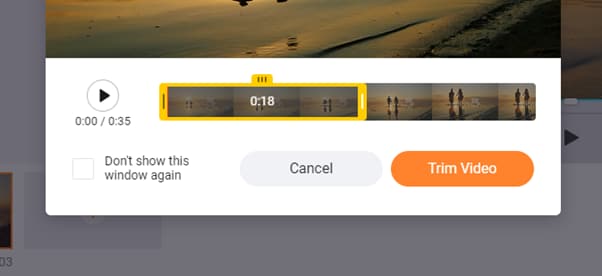
Étape 5 Vous pouvez aussi utiliser l'outil de découpage pour diviser la vidéo en plusieurs clips. Une fois que vous avez terminé, cliquez sur "Exporter" pour enregistrer votre projet.
Vous serez invité à vous connecter pour exporter la vidéo. Créez un nouveau compte ou utilisez celui existant et cliquez à nouveau sur "Exporter".
Étape 6 Enfin, sélectionnez la résolution vidéo, mais gardez à l'esprit que la version gratuite n'autorise qu'une résolution de 480p pour l'exportation d'un clip. Cliquez sur l'option Exporter et attendez la fin du processus. Vous pouvez aussi partager votre vidéo sur Youtube, Dropbox ou Google Drive.
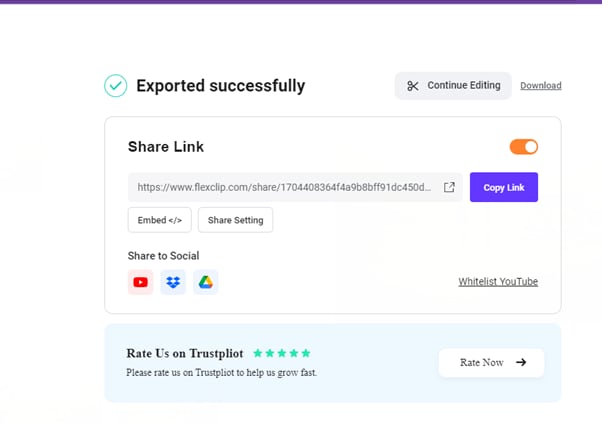
Conseils bonus : meilleure alternative au découpage vidéo Flexclip sur le bureau
Un éditeur vidéo de bureau présente un certain nombre d'avantages par rapport à un éditeur en ligne, tels que :
- Plus de contrôle sur le processus d'édition.
- Peut affiner vos modifications avec plus de précision.
- Prise en charge d'un plus large éventail de formats vidéo et audio.
- Plus de flexibilité.
- Un ensemble de fonctionnalités plus complet que les éditeurs en ligne.
Filmora est une excellente alternative de bureau au découpeur vidéo Flexclip et comprend des fonctionnalités plus avancées avec une interface conviviale. Le logiciel se charge aussi d'un peu plus de formats vidéo et une résolution de sortie vidéo plus élevée.
Voici comment vous pouvez utiliser Filmora pour découper votre vidéo :
Étape 1 Téléchargez et installez le logiciel Filmora depuis le site officiel. Cliquez sur l'option "Nouveau projet" et sélectionnez votre vidéo à télécharger. Ensuite, faites glisser et déposez le clip sur la timeline.
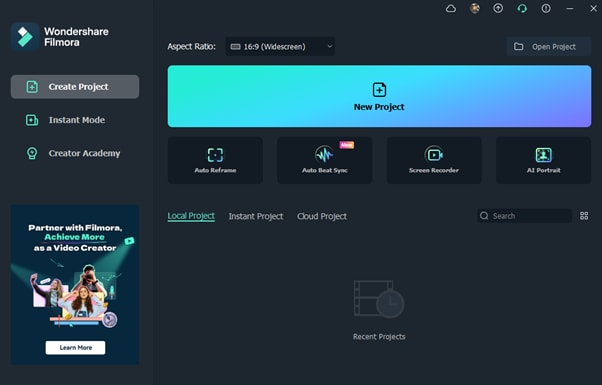
Étape 2 Passez votre souris près des bords de début ou de fin et faites glisser l'icône de découpage pour couper votre vidéo à la longueur désirée. Vous pouvez aussiutiliser l'option Fractionner pour supprimer la partie indésirable au milieu de votre clip.
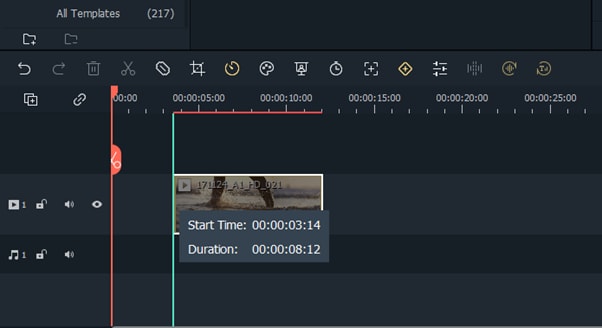
Étape 3 Une fois que vous avez terminé le découpage de votre vidéo, cliquez sur l'option Exporter. Sélectionnez le format dans le menu de gauche et cliquez à nouveau sur Exporter.
Vous pouvez aussi exporter vos vidéos avec YouTube, Vimeo, DVD ou votre appareil.
Conclusion
Dans cet article, nous avons exploré l'outil en ligne de découpe vidéo Flexclip, ses principales fonctionnalités et comment l'utiliser pour découper des vidéos avec des instructions simples. Nous avons aussi discuté de la meilleure alternative de découpage vidéo Flexclip sur ordinateur - Filmora et fourni un guide étape par étape pour vous aider à couper une section indésirable de votre clip.
J'espère que vous avez trouvé ce guide complet utile et que vous savez à présent tout ce que vous devez savoir sur le découpage de vidéos avec Flexclip.
Ce court tutoriel expliquera, étape par étape, comment exporter facilement des vidéos transparentes à l'aide d'Adobe Premiere Pro, ainsi que son importance dans le montage vidéo et la conception générale de vidéos.
by Marion Dubois Oct 20, 2025 15:18 PM
Fatigué de devoir gérer manuellement les transitions, les effets et les ajustements de couleur ? C'est pour palier à ça qu'Adobe a ajouté le montage vidéo automatique dans Premiere Pro, alors explorons-le.
by Marion Dubois Oct 20, 2025 15:18 PM
Il peut être utilisé aussi bien par les débutants que par les éditeurs expérimentés, car il est à la fois simple et efficace. Explorez les outils en ligne et hors ligne qui peuvent accomplir cela. Suivez ce guide étape par étape pour supprimer un filigrane vidéo sans flou et maintenir la qualité de votre vidéo.
by Marion Dubois Oct 20, 2025 15:18 PM
Vous cherchez des moyens d'ajouter un écran vert à une vidéo dans Premiere Pro ? Voici un guide détaillé pour vous aider à y parvenir du début à la fin. Idéal pour les créateurs de contenu, les éditeurs vidéo et les entreprises qui cherchent à utiliser des effets d'écran vert pour améliorer leur production de contenu.
by Marion Dubois Oct 20, 2025 15:18 PM
Vous cherchez des moyens d'activer Snap dans la timeline de Premiere Pro ? Ce guide répertorie plusieurs façons de procéder et présente également une application alternative.
by Marion Dubois Oct 20, 2025 15:18 PM
Découvrez comment utiliser la fonction de rampe de vitesse de Final Cut Pro. Ce guide présente des conseils, des erreurs courantes et les raisons pour lesquelles Filmora pourrait être le meilleur outil pour les débutants.
by Marion Dubois Oct 20, 2025 15:18 PM




